Windows多系统安装方法要点.docx
《Windows多系统安装方法要点.docx》由会员分享,可在线阅读,更多相关《Windows多系统安装方法要点.docx(37页珍藏版)》请在冰豆网上搜索。
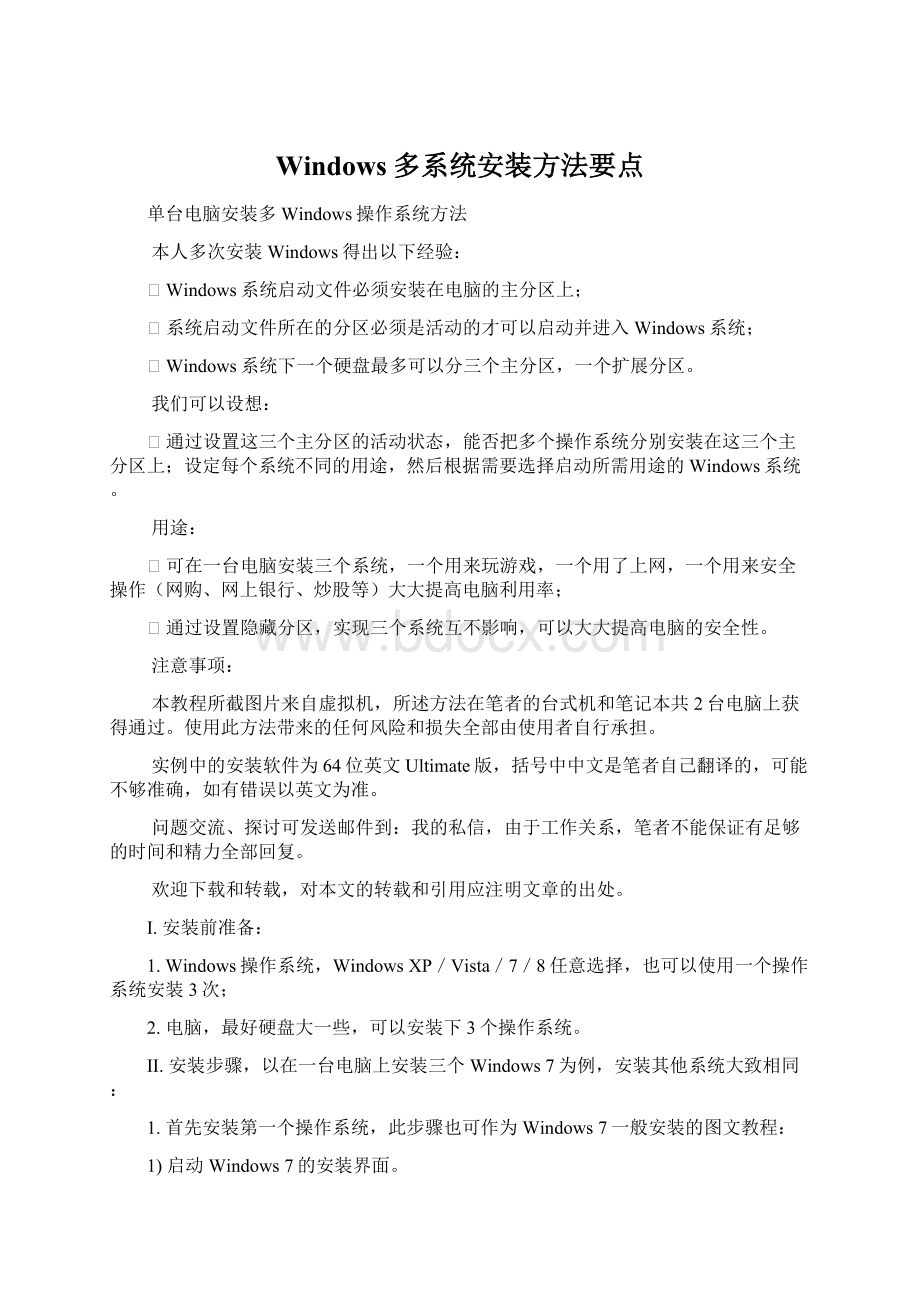
Windows多系统安装方法要点
单台电脑安装多Windows操作系统方法
本人多次安装Windows得出以下经验:
ØWindows系统启动文件必须安装在电脑的主分区上;
Ø系统启动文件所在的分区必须是活动的才可以启动并进入Windows系统;
ØWindows系统下一个硬盘最多可以分三个主分区,一个扩展分区。
我们可以设想:
Ø通过设置这三个主分区的活动状态,能否把多个操作系统分别安装在这三个主分区上;设定每个系统不同的用途,然后根据需要选择启动所需用途的Windows系统。
用途:
Ø可在一台电脑安装三个系统,一个用来玩游戏,一个用了上网,一个用来安全操作(网购、网上银行、炒股等)大大提高电脑利用率;
Ø通过设置隐藏分区,实现三个系统互不影响,可以大大提高电脑的安全性。
注意事项:
本教程所截图片来自虚拟机,所述方法在笔者的台式机和笔记本共2台电脑上获得通过。
使用此方法带来的任何风险和损失全部由使用者自行承担。
实例中的安装软件为64位英文Ultimate版,括号中中文是笔者自己翻译的,可能不够准确,如有错误以英文为准。
问题交流、探讨可发送邮件到:
我的私信,由于工作关系,笔者不能保证有足够的时间和精力全部回复。
欢迎下载和转载,对本文的转载和引用应注明文章的出处。
I.安装前准备:
1.Windows操作系统,WindowsXP/Vista/7/8任意选择,也可以使用一个操作系统安装3次;
2.电脑,最好硬盘大一些,可以安装下3个操作系统。
II.安装步骤,以在一台电脑上安装三个Windows7为例,安装其他系统大致相同:
1.首先安装第一个操作系统,此步骤也可作为Windows7一般安装的图文教程:
1)启动Windows7的安装界面。
选择:
“LanguagetoInstall(安装的语言)”:
选择语言
“Timeandcurrencyformat(时间和货币格式)”:
选择国别
“Keyboardorinputmethod(键盘和输入法)”:
选择国别
单击:
“Next(下一步)”按钮
2)单击:
“Installnow(安装)”
3)阅读软件协议:
“Iacceptthelicenseterms(我同意授权证书协议条款)”:
勾选
单击:
“Next(下一步)”
4)单击:
“Custom(advanced)(自定义(高级))”
5)选择软件安装位置
单击:
“Driveoptions(advanced)(磁盘选项(高级))”
6)创建安装分区:
选中磁盘上的未分配空间
单击:
“New(新建)”
在“Size(容量大小)”后面框中输入分区的大小。
示例为建立大小为20GB的分区。
单击:
“Apply(应用)”
7)对话框的意思大致为:
为了确保Windows系统的所有功能正常运行,Windows将额外建立一个分区用来存放系统文件。
注:
本人认为此分区不是必须的,后面我们把它删除。
8)确认对话框后磁盘分区情况。
大小位100MB的分区1就是系统自动建立的。
本人觉得不是很必要,下面我们来删除它。
9)选中此分区;
单击:
下面的“Delete(删除)”按钮;
单击:
确认对话框的“OK”按钮。
10)删除系统自动分区后的磁盘分区情况,多出100MB未分配空间。
11)选中此未分配空间,新建这部分空间为主分区。
点击:
“New(新建)”
点击:
“Apply(应用)”
12)删除分区2,扩展分区1。
选中分区2
单击:
“Delete(删除)”并确认。
13)删除第二个分区的情形。
只有一个100MB的主分区和未分配空间。
14)选中100MB的分区;
单击:
下面的“Extend(扩展)”;
在“Size(容量大小)”后面的框中输入扩展的大小。
示例为扩展到20GB
单击:
“Apply(应用)”
15)分区1扩展后的情形
上图底部“由于分区太小,Windows不能安装在此分区上”的警告也消失了。
16)选中分区1
单击:
“Next(下一步)”开始安装Windows。
下图为Windows7安装界面,视电脑配置情况,大约需要15-20分钟。
17)安装过程中重启电脑,单击“Restartnow(立即重启)”,否则10s后自动重启。
18)电脑重启后继续安装
19)再次重启电脑
20)配置电脑
输入电脑的名称:
自定义输入,这里以User为例。
单击:
“Next(下一步)
21)输入电脑密码,这里输入的是电脑管理员密码
怕麻烦,不设密码,直接单击:
“Next(下一步)”
22)电脑安全设置,选择第一项“Userecommendedsettings(使用推荐设置)”
23)时区和时间设置,一般不用设置,直接单击:
“Next(下一步)”
24)网络设置,单击第一项“Homenetwork(家庭网络)”
25)点击:
“Skip(跳过)”,此处为共享设置,跳过不设置。
26)最后初始化设置,然后重启电脑。
27)安装完成,重启后的界面。
28)设置桌面图标
桌面单击鼠标右键,选择“Personalization(个性化)”
点击左侧:
“Changedesktopicons(更改桌面图标)”如图勾选。
29)点击“OK”后桌面样式。
视情况安装硬件驱动程序。
至此Windows7安装结束。
2安装第二个Windows7操作系统
1)为第二个操作系统划分磁盘分区:
鼠标右键单击:
“Computer(我的电脑)”
选择:
“Manage(管理)”
1)选择左侧的“DiskManagement(磁盘管理)”
2)鼠标右键单击磁盘的未分配空间
选择:
“NewSimpleVolume(新建简单卷)”。
3)启动新建分区向导
单击:
“Next(下一步)”。
4)连续单击:
“Next(下一步)”直到如下显示;
在框中输入要创建的分区大小,示例为创建20GB的分区;
单击:
“Next(下一步)”。
5)设置新创建分区的盘符字母。
可以选择默认,直接单击:
“Next(下一步)”。
6)格式化分区。
在Volumelabel(卷标)后输入:
Internet,方便第二次安装时选择此分区;
其他选择默认,单击:
“Next(下一步)”。
7)单击:
“Finish(结束)”。
8)完成分区后磁盘状态
让
9)把当前Windows系统分区卷标改成Games
鼠标在C分区单击右键;
选择“Properties(属性)”;
10)单击:
“General(常规)”选项卡
在文本框中输入Games
单击:
“OK”
11)把Internet新分区标记为活动的
鼠标在Internet分区上单击右键;
选择:
“MarkPartitionAsActive(把分区标记为活动的)”;
单击:
“Yes(确认)”,确认在弹出的对话框。
12)重新启动电脑。
电脑提示“BOOTMGRismissing(启动管理文件丢失)”
13)这时候在重新启动电脑,又可以加载Windows7安装程序
注意:
在选择安装分区的时候,一定要选择Internet分区,不可选择Games分区,否则会破坏刚刚安装好的Windows7系统文件。
重复第一次安装的步骤,完成第二次Windows7的安装。
3.安装第三个Windows7操作系统。
按照安装第二次系统的分区方法,在分一个主分区,命名为Secure,把此分区设置为活动的。
重新启动电脑,再次完成Windows7的安装。
安装完成后,把剩余的硬盘空间,按需求情况分区。
示例分成Data和Restore连个分区。
周围的绿色外框表示此2分区为扩展分区。
下图为安装完3个操作系统后的硬盘分区情况。
III.系统选择:
在磁盘管理界面下,把哪个Windows7安装分区标为活动的,重新启动后就可以进入此分区的系统。
比如,我们选择将Games分区设为活动的,重启后进入Games分区的系统。
制作批处理文件选择要启动的分区:
在Data分区建立一个Switch的文件夹,在里面新建6个txt格式的文件,把后缀格式改为bat格式,文件名分别是ToGames.batToInternet.batToSecure.bat,HideGames.batHideInternet.batHideSecure.bat。
代码如下:
文件名称
功能描述
代码
ToGames.bat
启动Games分区的系统
@echooff
echoselectdisk0>1.txt
echoselectpart1>>1.txt
echosetid=7>>1.txt
echoactive>>1.txt
diskpart/s1.txt
del1.txt
shutdown-r-t0
ToInternet.bat
启动Internet分区的系统
@echooff
echoselectdisk0>1.txt
echoselectpart2>>1.txt
echosetid=7>>1.txt
echoactive>>1.txt
diskpart/s1.txt
del1.txt
shutdown-r-t0
ToSecure.bat
启动Secure分区的系统
@echooff
echoselectdisk0>1.txt
echoselectpart3>>1.txt
echosetid=7>>1.txt
echoactive>>1.txt
diskpart/s1.txt
del1.txt
shutdown-r-t0
HideGames.bat
隐藏Games分区
@echooff
echoselectdisk0>1.txt
echoselectpart1>>1.txt
echosetid=12>>1.txt
diskpart/s1.txt
del1.txt
HideInternet.bat
隐藏Internet分区
@echooff
echoselectdisk0>1.txt
echoselectpart2>>1.txt
echosetid=12>>1.txt
diskpart/s1.txt
del1.txt
HideSecure.bat
隐藏Secure分区
@echooff
echoselectdisk0>1.txt
echoselectpart3>>1.txt
echosetid=12>>1.txt
diskpart/s1.txt
del1.txt
双击运行所选的批处理文件(或鼠标右键单击选择“Runasadministrator(以管理员身份运行”)),分别可以达到隐藏分区或选择启动分区的效果。
下图是运行了HideGames.bat和HideSecure.bat的效果。
Games和Secure分区显示为OEM分区,Windows系统下不能对该分区进行读写和分区改变操作。
我的电脑里隐藏了Games和Secure两个分区。
注意选择引导分区进入操作系统后,不要忘记了再到此文件夹(Switch)运行批处理隐藏暂时不用的系统分区。